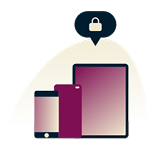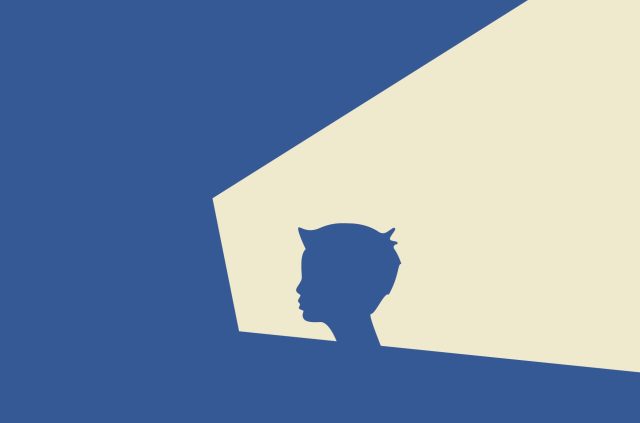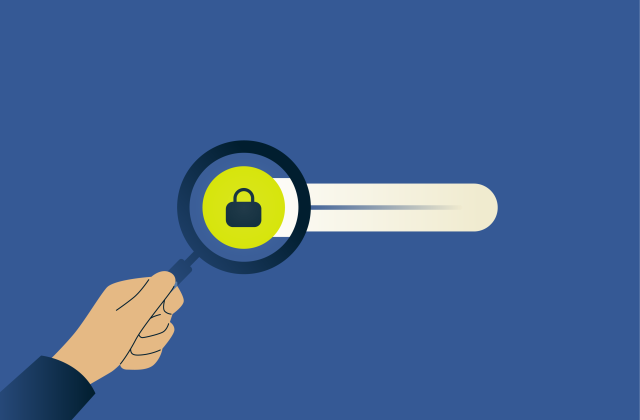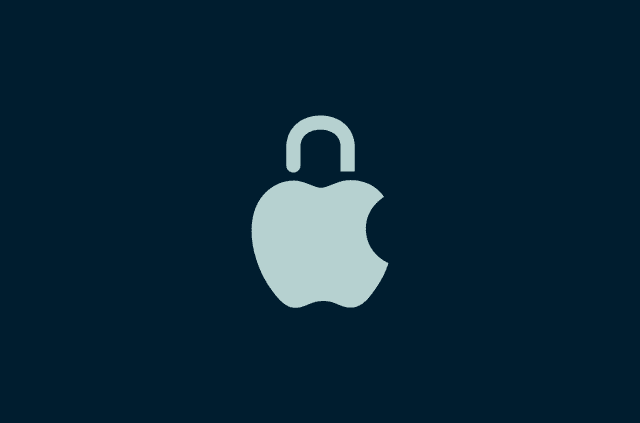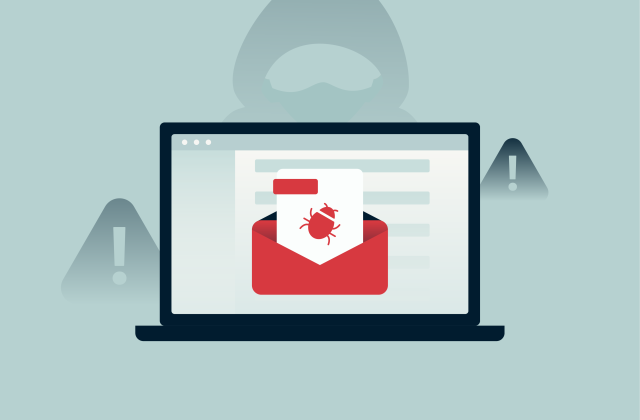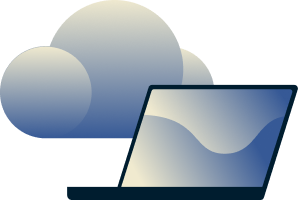Cómo cambiar tu IP en Android (guía paso a paso)
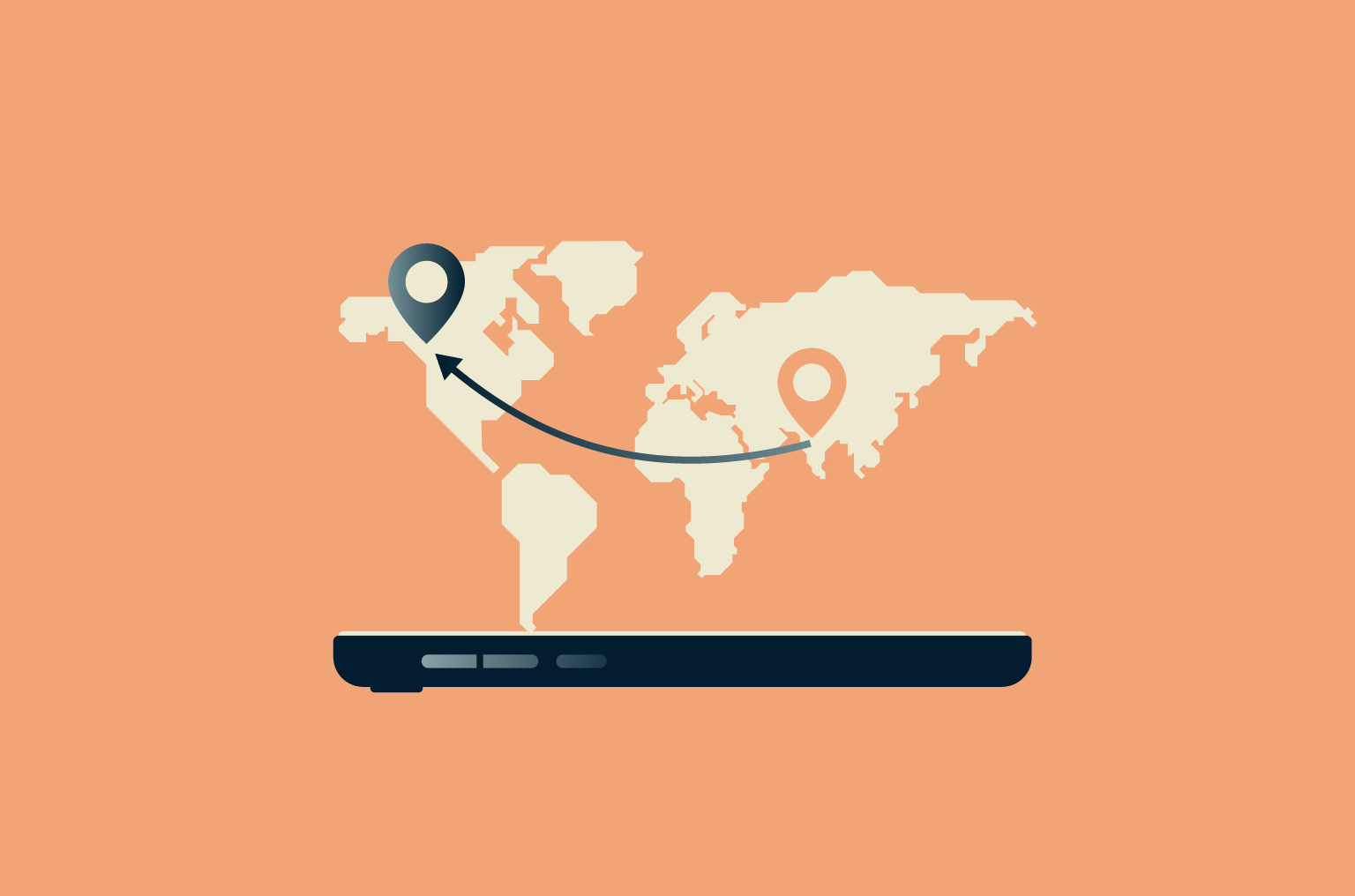
Existen varias situaciones en las que viene bien saber cómo cambiar la dirección IP de tu móvil Android. Lo cierto es que tener esta información puede ayudarte si tienes problemas para conectarte a ciertas páginas web o servicios, sospechas de un conflicto de IP en una red compartida o quieres dar un paso más allá en la protección de tu privacidad. Algunos de estos métodos también impiden que terceros vinculen tu actividad en Internet con una ubicación o dispositivo concretos.
En esta guía encontrarás instrucciones paso a paso de los métodos que existen para cambiar la dirección IP en un dispositivo Android. También te explicamos lo que es una dirección IP y cómo encontrar la tuya. Cuando termines de leerla, tendrás una idea mucho más clara de cómo funciona el direccionamiento IP y cómo gestionarlo de manera eficaz en tu dispositivo.
¿Qué es una dirección IP?
Una dirección IP es un conjunto único de números que funciona como una especie de dirección digital, es un identificador exclusivo para garantizar que los datos lleguen al destino correcto. Por otro lado, también la usan las páginas web y aplicaciones cuando necesitan rastrear tu dirección IP con el fin de mostrarte el contenido adecuado para tu ubicación, aunque esto también les permite seguir tus actividades y conocer tu ubicación física.
¿Cuáles son los tipos de dirección IP que existen?
No todas las direcciones IP son iguales y, en algunas ocasiones, la IP de un dispositivo puede cambiar con frecuencia o permanecer igual de forma indefinida. Tu móvil Android tiene dos direcciones IP: una pública y otra privada.
Además, las direcciones IP pueden ser IPv4 o IPv6, este último es un estándar más reciente diseñado para adaptarse a las redes modernas.

IP pública
La dirección IP pública de tu dispositivo es la que pueden ver las páginas web, aplicaciones y servicios que usas. Cuando usas datos móviles en tu Android, tu operador de telefonía es el que asigna esta dirección, pero cuando estás conectado al wifi de casa, es tu proveedor de internet (ISP) el que la asigna. Las direcciones IP públicas revelan ciertos datos sobre ti, incluida tu ubicación física aproximada y tu proveedor de Internet.
IP privada
Las direcciones IP privadas (o IP locales) son las que identifican a los dispositivos dentro de una red local. En casa, tu teléfono, ordenador e impresora comparten la misma IP pública (la que te da tu ISP), pero cada uno tiene su propia IP privada. Cuando usas datos móviles, tu Android también podría compartir la IP pública con otros usuarios a través de la red de tu operador, pero seguir usando una IP privada interna que haya sido asignada por el sistema NAT del propio operador.
IP dinámica
La mayoría de las conexiones usan IP dinámicas, las cuales han sido diseñadas para cambiar con el tiempo. Cada vez que te conectas, el sistema te puede asignar una dirección distinta que forma parte de un conjunto compartido y tanto las direcciones IP privadas como las públicas pueden ser dinámicas.
IP estática
Las direcciones IP estáticas permanecen fijas y no cambian, a menos que el usuario las actualice de forma manual o que el proveedor las reasigne. Esta estabilidad va genial para alojar servidores o facilitar el acceso en remoto. Este término puede aplicarse tanto a las direcciones IP privadas como a las públicas.
IP dedicada
Una dirección IP pública dedicada es la que se asigna a un único usuario o cuenta, en lugar de compartirse entre varios. Puede ser una solución para reducir los problemas de conexión derivados del uso de recursos compartidos, también puede facilitar el acceso en remoto a ciertos sistemas y establecer una identificación en Internet más fija.
Muchos proveedores de Internet permiten contratar una IP dedicada por un coste adicional y algunos servicios VPN como ExpressVPN también ofrecen esta opción. Solo las direcciones IP públicas pueden ser dedicadas, ya que las IP privadas funcionan únicamente dentro de tu red local.
Métodos para cambiar tu IP en Android
En la mayoría de los casos, los usuarios quieren cambiar la IP pública (la que ven las páginas web y los servicios online), no la IP privada de la red local, y en Android existen varias formas de hacerlo dependiendo del nivel de control que necesites sobre tu nueva conexión.
La opción más sencilla y flexible para usuarios de Android (y iPhone) es usar una VPN de confianza que asigne una nueva dirección IP pública a tu dispositivo cada vez que te conectes. También existen otros métodos para cambiar tu IP, aunque son menos constantes y el nivel de control que ofrecen es menor.
Cómo usar una VPN para cambiar tu dirección IP en Android
Usar una VPN puede cambiar la dirección IP pública de tu dispositivo Android y, al mismo tiempo, añadir importantes medidas de privacidad y seguridad.
Las VPN cifran todo el tráfico de Internet de tu dispositivo y lo redirigen a través de un servidor seguro (que suele estar en la ubicación de tu elección). Esto significa que, en lugar de que tu IP pública esté vinculada directamente a tu ubicación física, las páginas web y apps ven la dirección IP del servidor VPN. Además de ocultar tu ubicación, esto añade una capa adicional de privacidad, seguridad y flexibilidad mientras navegas por Internet.
Cómo usar una VPN en Android
Sigue estos pasos para cambiar tu dirección IP con una VPN en Android:
- Descarga una VPN para Android, fíjate en que tenga funciones de seguridad sólidas, una política de no guardar registros estricta y buen rendimiento en Android. También es importante que descargues la app desde la página web oficial de la VPN o desde Google Play y que evites las descargas desde páginas web de terceros.
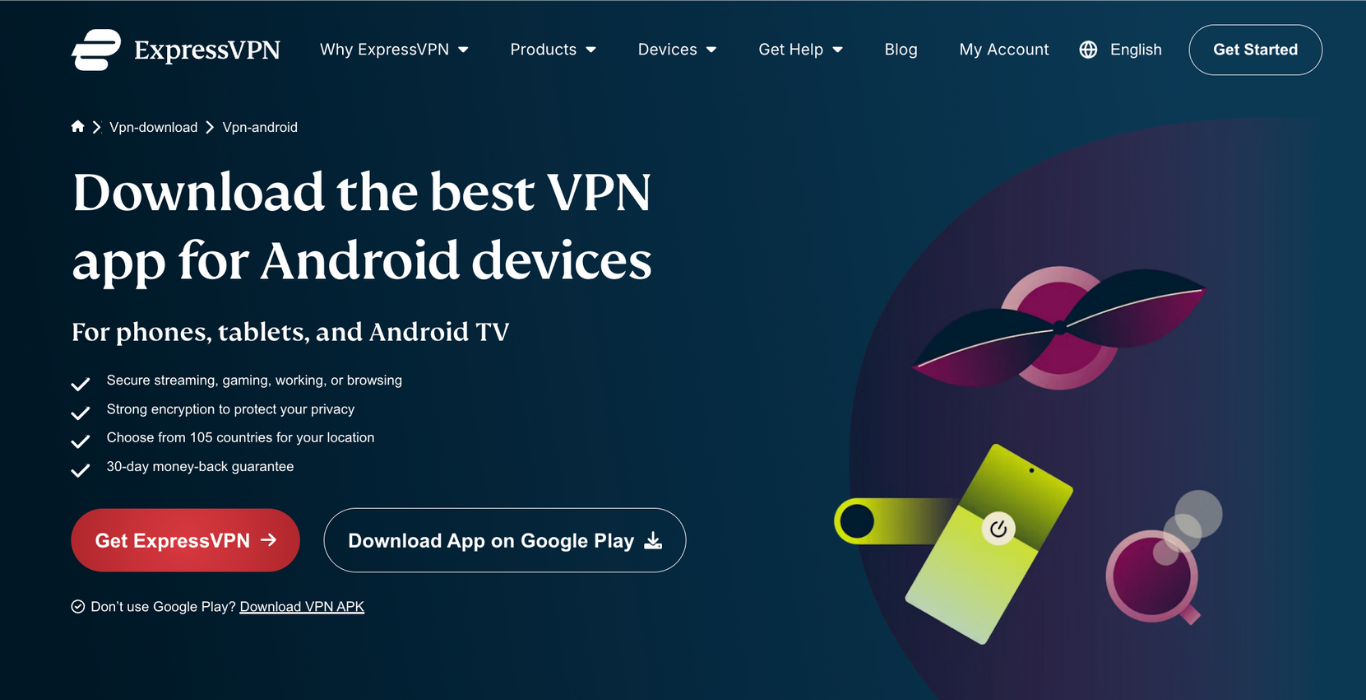
- Abre la app y accede a tu cuenta o crea una cuenta nueva.
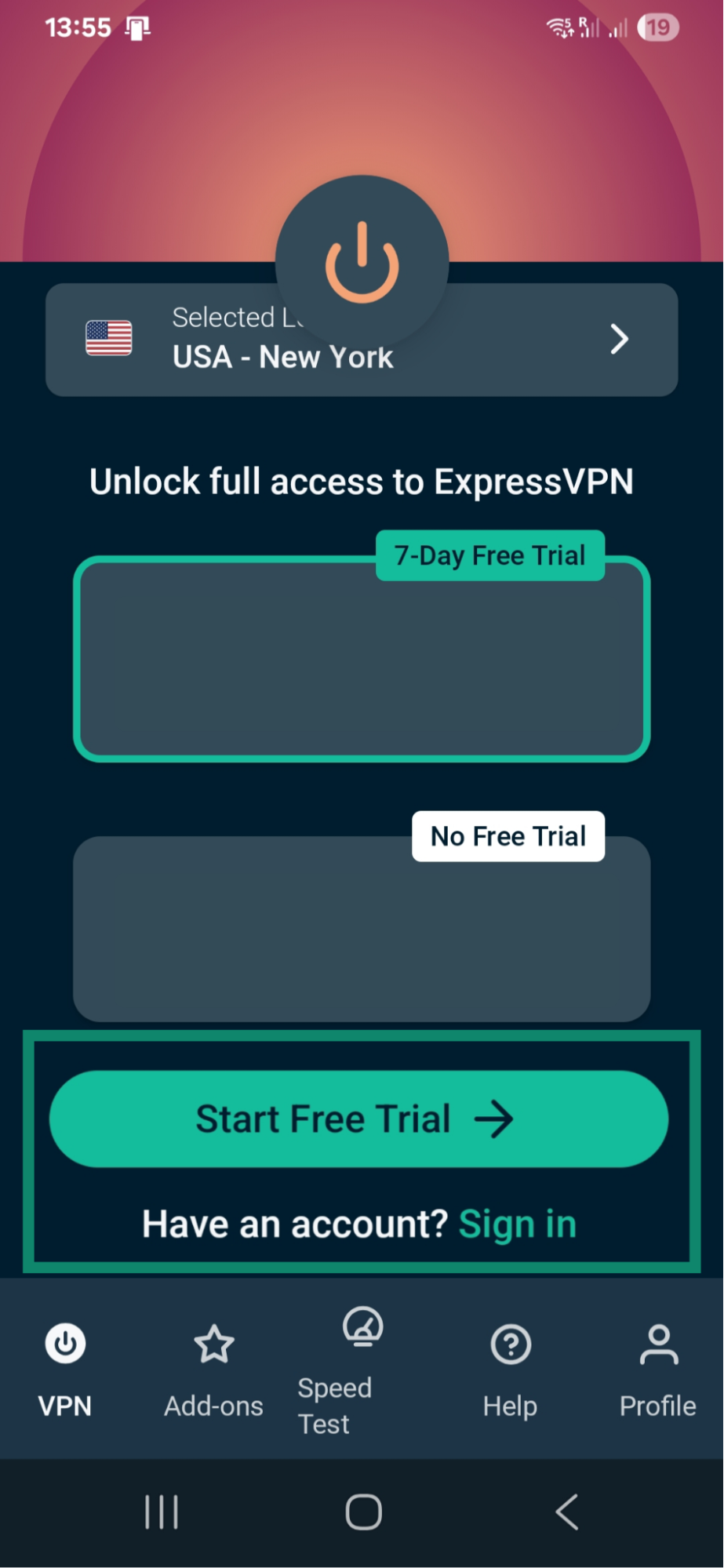
- Cuando inicies sesión, sigue las instrucciones para permitir que la VPN establezca una conexión segura.
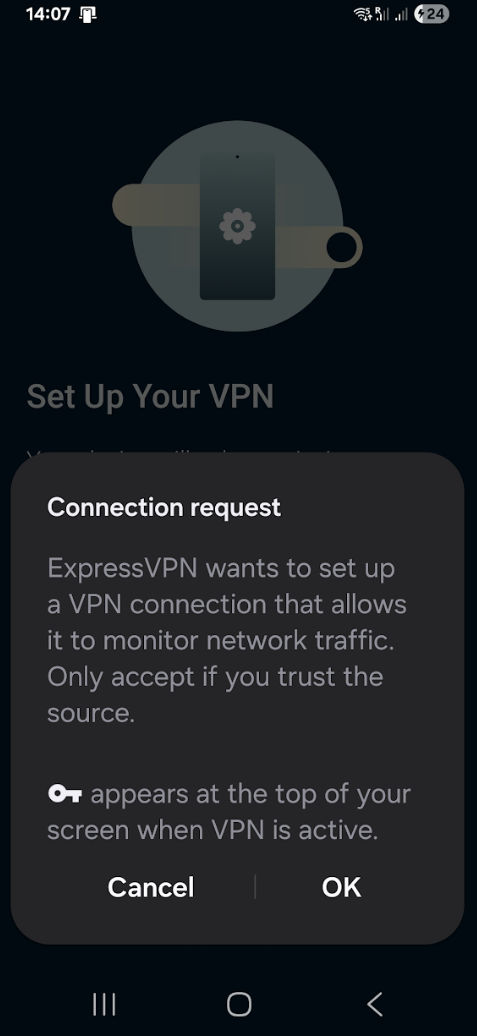
- Elige un servidor de la lista que ofrece la VPN y conéctate. Una vez establecida la conexión, tu dispositivo usará la dirección IP pública de ese servidor en lugar de la tuya.
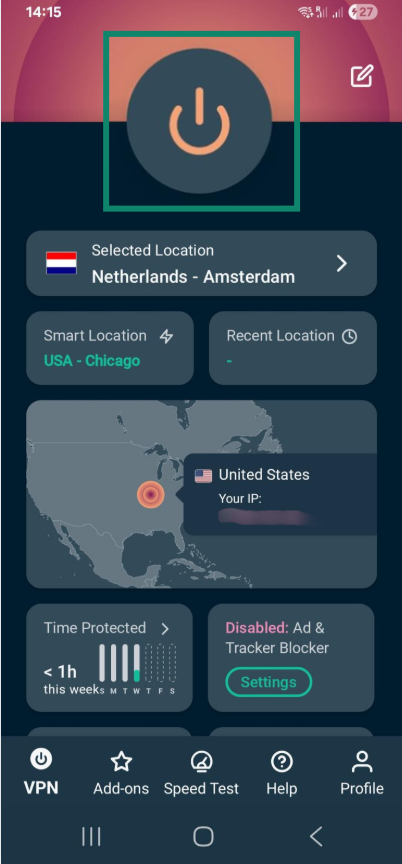
Si necesitas más consejos de configuración, consulta nuestra guía para configurar ExpressVPN en Android.
Ventajas y desventajas de usar VPN
Las VPN son uno de los métodos más versátiles que se utilizan para gestionar tu dirección IP pública en Android. No solo te asignan una IP nueva, sino que también refuerzan la seguridad y la privacidad de tu actividad en Internet. No obstante, hay que tener en cuenta tanto sus puntos fuertes como sus limitaciones.
Ventajas:
- Ocultan tu IP real, de modo que las páginas web y las aplicaciones solo vean la IP del servidor VPN.
- Cifran todo el tráfico de Internet, lo cual protege tus datos y evita que tu ISP vea los detalles de tu navegación.
- Ayudan a reducir el rastreo, los ataques en la red o la exposición en redes wifi públicas.
- Permiten elegir ubicaciones de servidor (según el proveedor), lo cual te da un mayor control sobre tu presencia en Internet.
- Muchas VPN incluyen funciones adicionales, como bloqueo de publicidad y de rastreadores, controles de contenido o tunelización dividida.
Desventajas:
- Las VPN de calidad suelen ser de pago y las opciones gratuitas suelen tener redes pequeñas, límites de velocidad o topes de datos.
- Algunas VPN no protegen completamente el tráfico IPv6.
- Algunas páginas web y servicios online pueden limitar o restringir las conexiones que provienen de servidores VPN.
Cómo usar Tor para cambiar tu dirección IP en Android
The Onion Router (Tor) es otra herramienta que puedes usar para cambiar la dirección IP pública de tu Android, ya que redirige tu conexión a través de una cadena de servidores gestionados por voluntarios y en cada paso se añade o se elimina una capa de cifrado.
Cuando usas Tor, las páginas web y aplicaciones que visites verán la dirección IP del último servidor por el que pasa tu conexión (llamado nodo de salida), en lugar de la tuya. Esto hace que resulte más difícil rastrear tu actividad. Por otro lado, Tor aporta un cierto nivel de anonimato, pero suele ser lento, lo cual lo convierte una opción más adecuada para una navegación básica que para aquellas actividades que consumen muchos datos, como ver contenido streaming.
Cómo usar Tor
La forma más sencilla de usar Tor en Android es hacerlo con el navegador Tor, pero debes tener en cuenta que su diferencia con las VPN es que estas protegen el tráfico de todas las apps de tu móvil, mientras que Tor solo oculta tu dirección IP en las páginas web que visitas dentro de su app. Tampoco puedes controlar el nodo de salida, así que no podrás elegir el país al que estará vinculada tu nueva dirección IP.
Sigue estos pasos para cambiar tu dirección IP con el navegador Tor en Android:
- Descarga e instala Tor Browser en tu Android.

- Abre la app y pulsa en Connect. Las páginas web que visites mientras uses la app no verán tu dirección IP real.
Cómo usar Orbot para ocultar el tráfico de las aplicaciones
Orbot es una aplicación de terceros para Android que redirige tu tráfico a través de la red Tor y que, a diferencia de la aplicación oficial de Tor, también protege al resto de aplicaciones de tu móvil. Además, te permite elegir un nodo de salida, pero la lista de países que tiene es muy limitada en comparación con las opciones que ofrece una buena VPN, por lo que tal vez no consigas una dirección IP de un lugar concreto.
Sigue estos pasos para cambiar tu dirección IP con Orbot en Android:
- Instala Orbot en tu Android desde la página web oficial o desde Play Store.
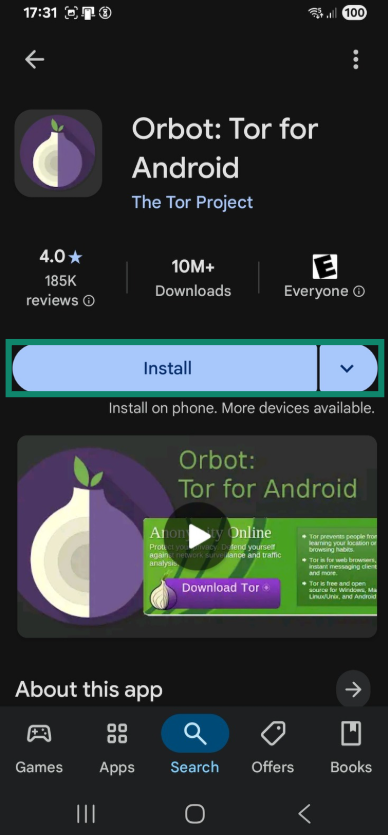
- Elige Start VPN (iniciar VPN) y sigue las instrucciones.
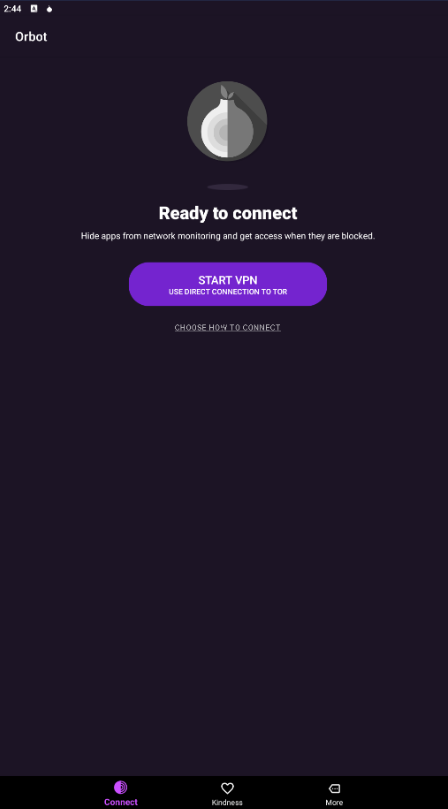
- Pulsa en Choose apps (elegir apps) para gestionar las apps que se cifrarán a través de Tor o pulsa en Change exit (cambiar salida) para elegir un nodo de salida en una ubicación diferente.
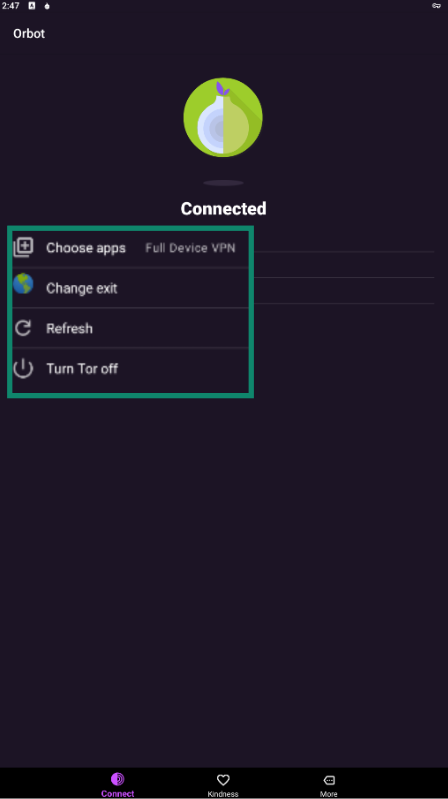
Cómo cambiar tu dirección IP de Android de forma manual
Existen otras formas de cambiar la dirección IP pública de un Android sin necesidad de usar una aplicación. Estos métodos no ofrecen las ventajas de privacidad que se consiguen al usar VPN o Tor, pero pueden ayudarte a resolver ciertos problemas de conexión.
Cambia tu IP pública con el modo avión
Cuando activas y desactivas el modo avión obligas a tu móvil a que vuelva a conectarse a la red móvil. Este método suele asignar una nueva dirección IP pública a tu Android, pero no siempre funciona y no tendrá ningún efecto cuando estés conectado a una red wifi. También debes saber que reiniciar la conexión no añade cifrado y que tu nueva IP pública seguirá vinculada a tu operador y a tu ubicación física.
Sigue estos pasos para hacerlo:
- Accede a Quick Settings (ajustes rápidos) y pulsa en el icono Airplane mode (modo avión) para activarlo.
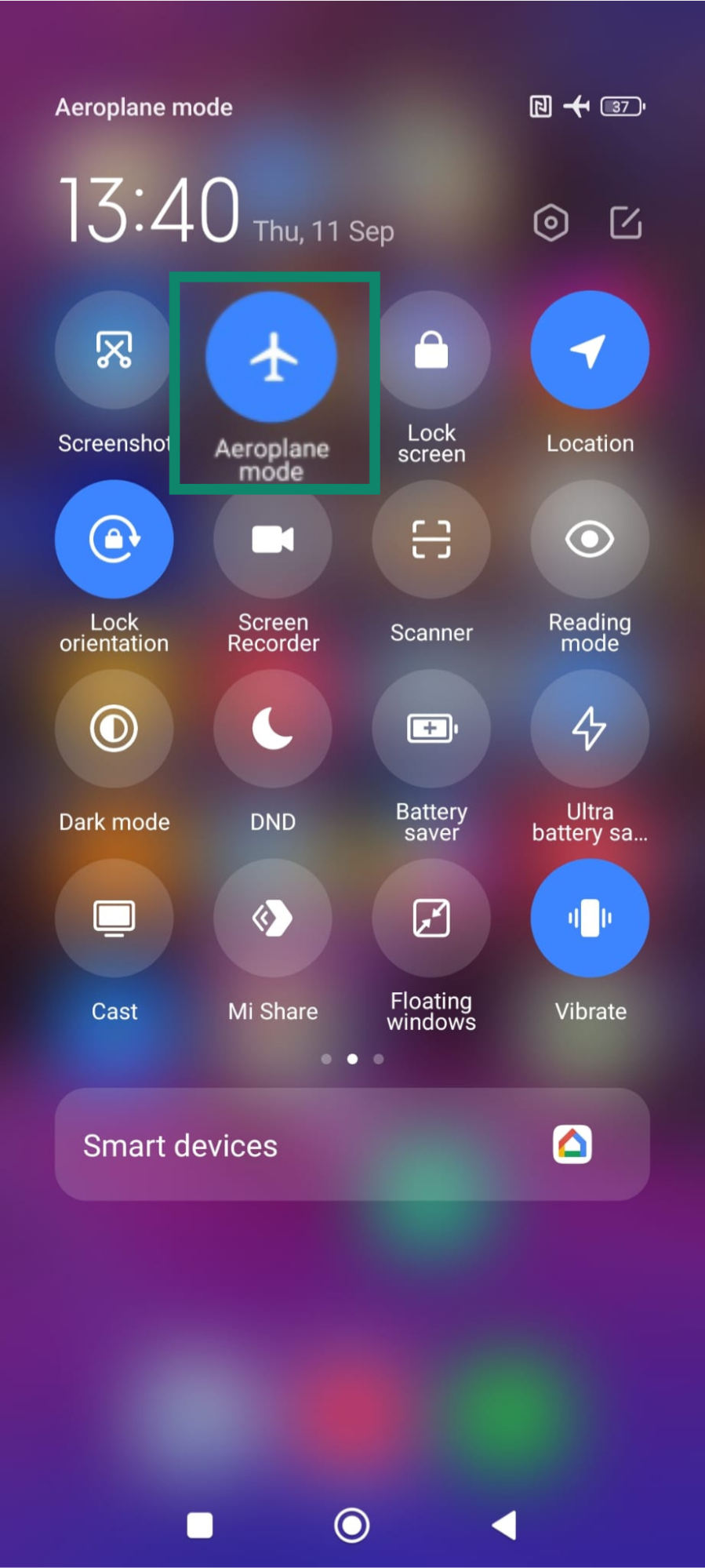
- Después de unos segundos, vuelve a pulsar el icono para desactivar Airplane mode (modo avión). Cuando tu móvil vuelva a conectarse a los datos móviles, es muy probable que tu Android tenga una nueva dirección IP pública.
Cambia tu IP privada en redes wifi públicas
También puedes usar los ajustes de tu móvil para cambiar la dirección IP privada (local) de tu Android dentro de una red wifi. Cuando asignas una nueva IP privada de forma manual solo afectará al tráfico entre tu móvil y el rúter, pero no mejorará tu privacidad ni evitará rastreadores, aunque sí que puede ayudarte a resolver problemas de conexión dentro de la red.
No existe un método fiable para cambiar la dirección privada que te asigna tu operador cuando usas datos móviles.
Los pasos pueden variar según el modelo del móvil y la versión de Android, pero el proceso suele ser similar:
- Ve a Settings (ajustes) y luego a Network & Internet (red e Internet).
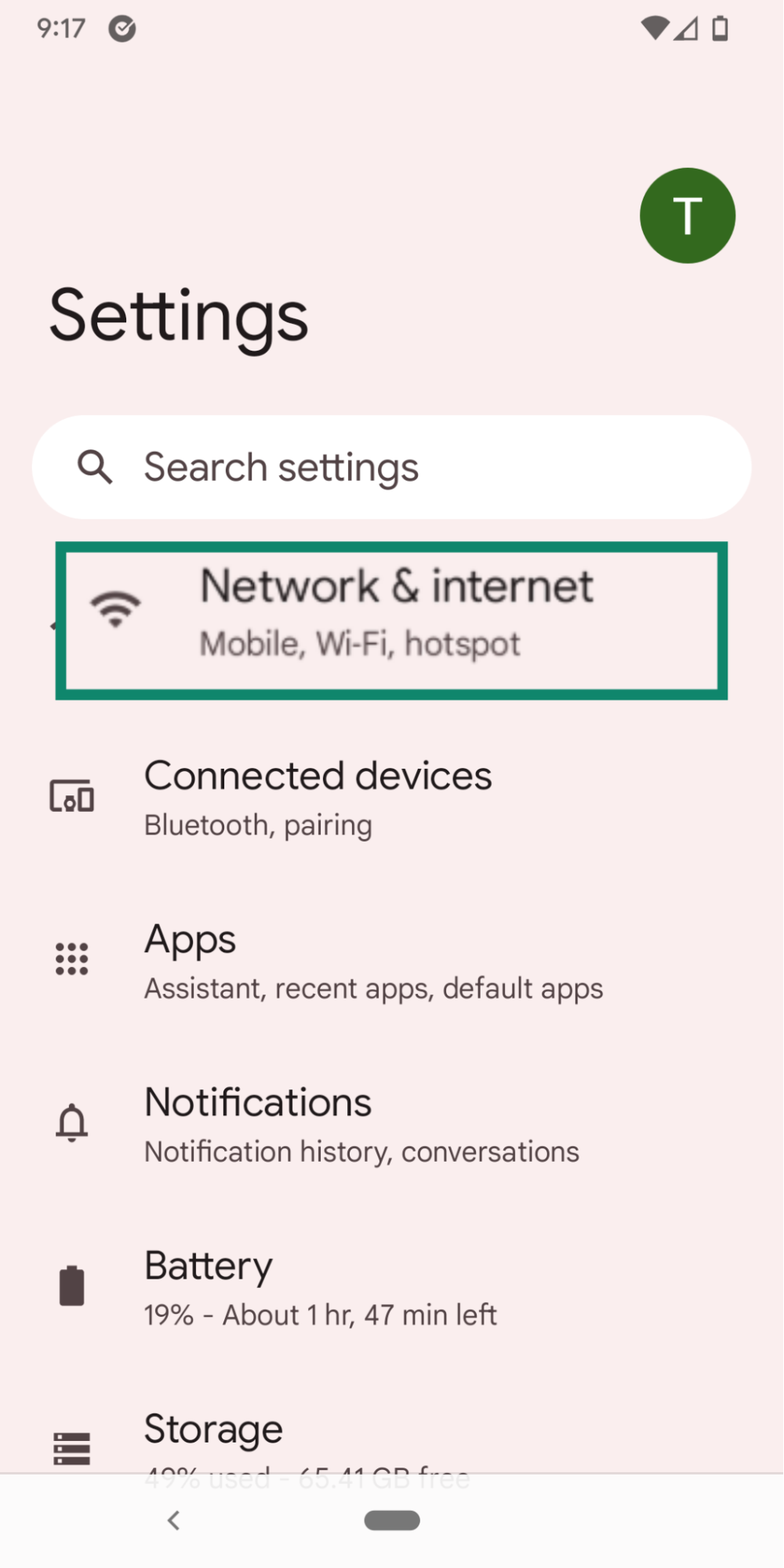
- Accede a Wi-Fi y luego pulsa en la red que esté conectada para ver su información.
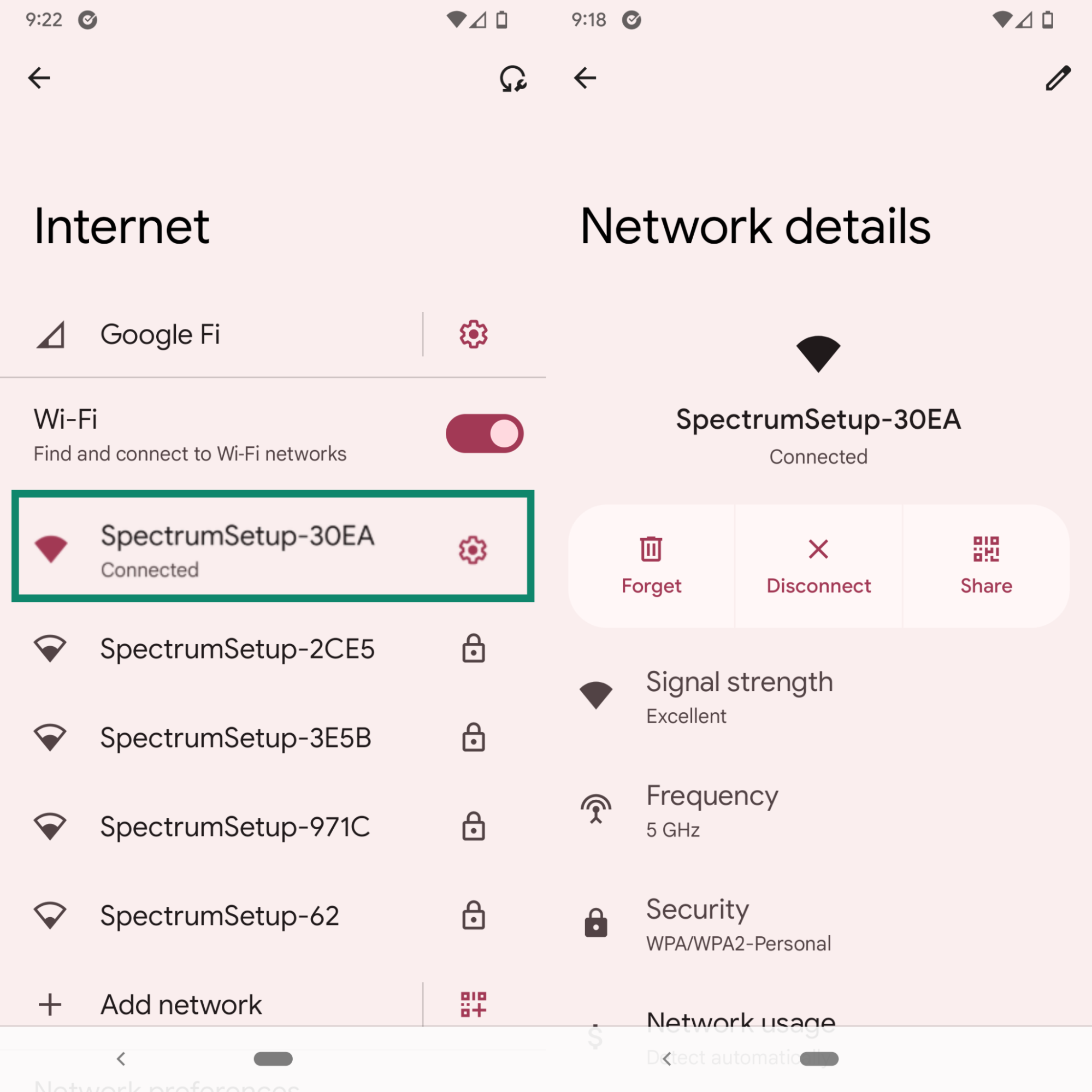
- Accede a Advanced options (opciones avanzadas). Tal vez tengas que deslizar hacia abajo o pulsar en View more (ver más) dependiendo de tu dispositivo.
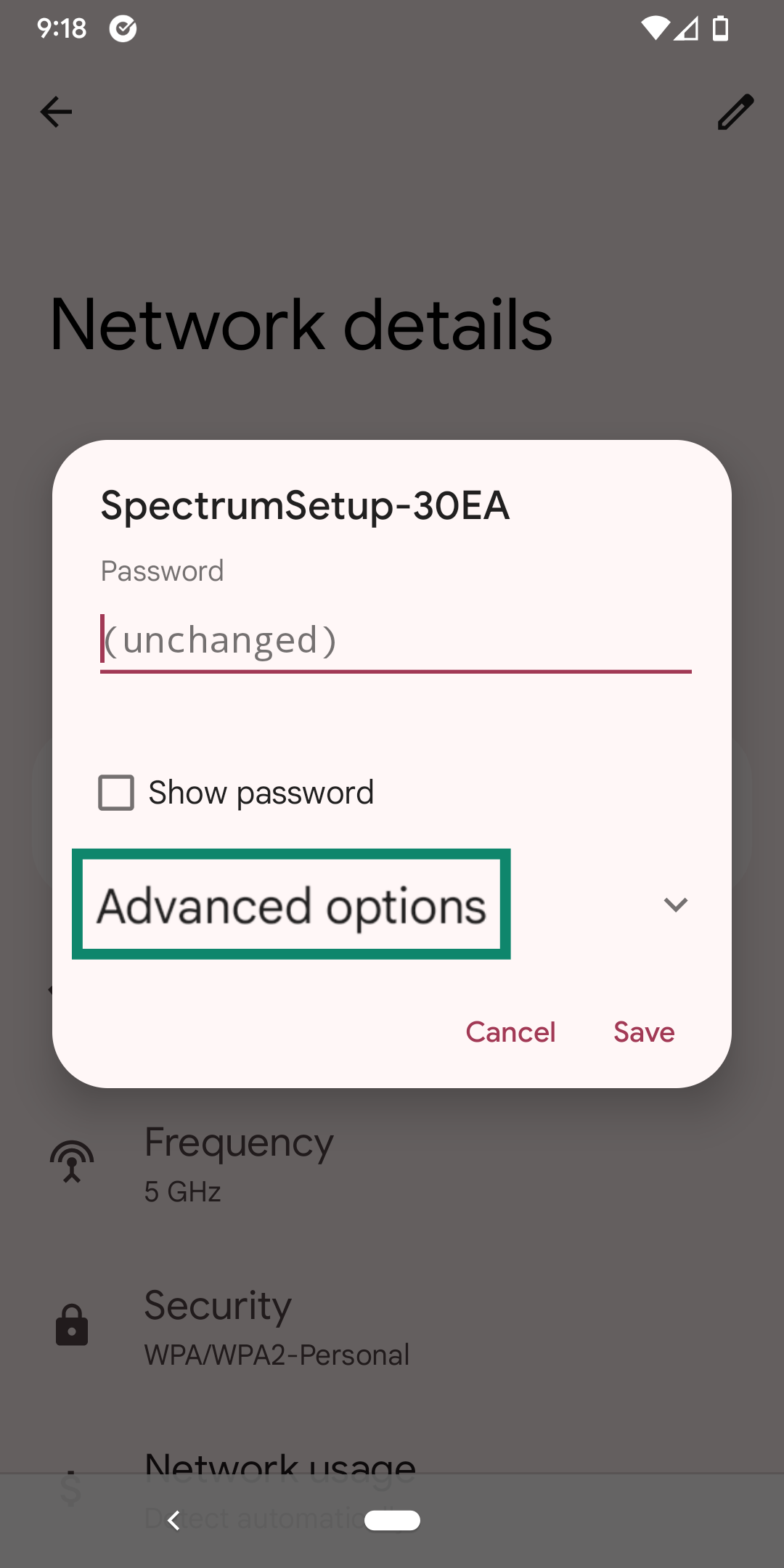
- En los ajustes de IP, cambia de DHCP a Static.
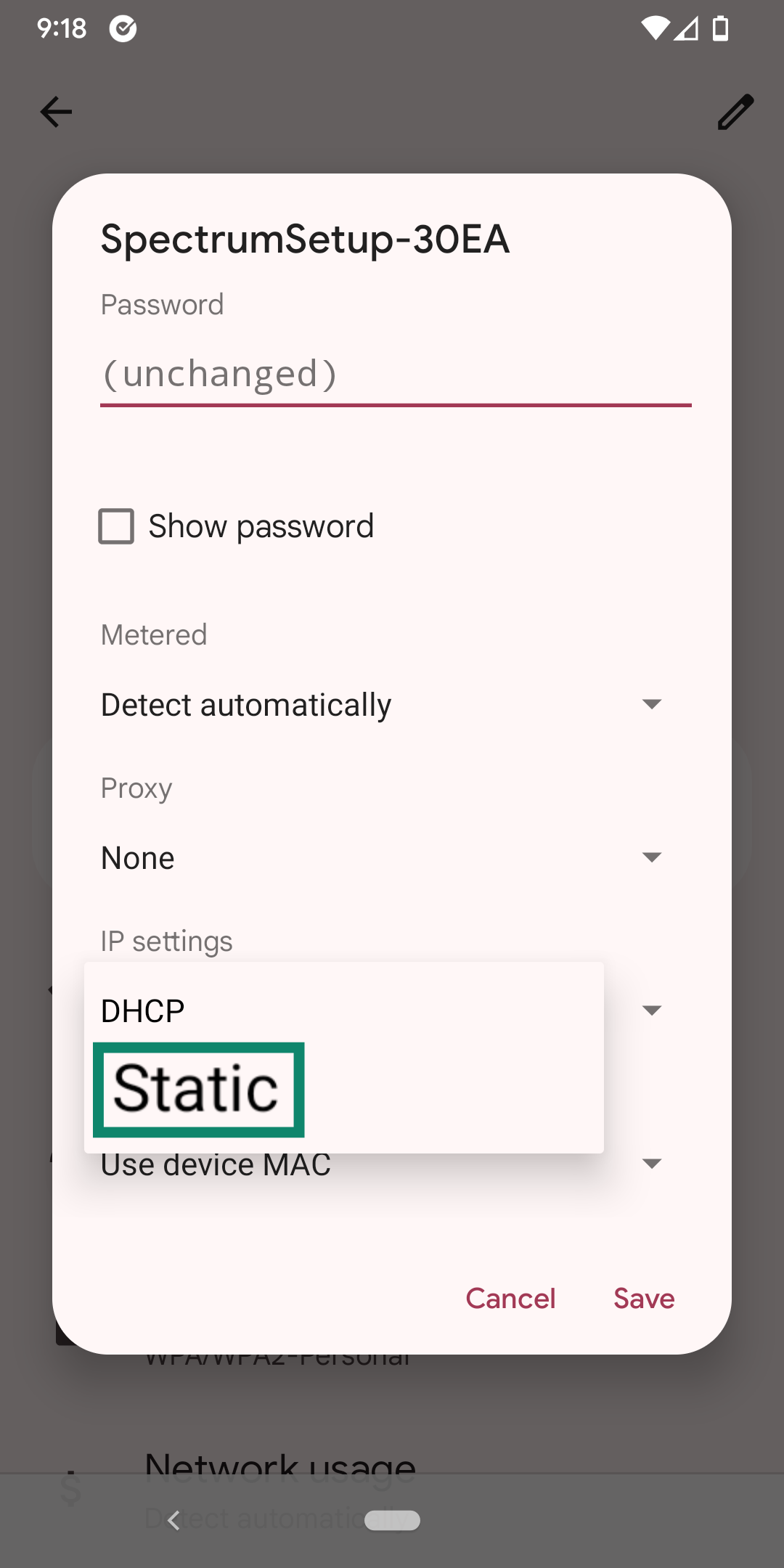
- Pon una IP que esté dentro del rango asignado por tu rúter (lo habitual es cambiar solo el último número). En la mayoría de los casos, deberías dejar los valores de Gateway y DNS tal como están. Cuando termines, pulsa en Save (guardar).
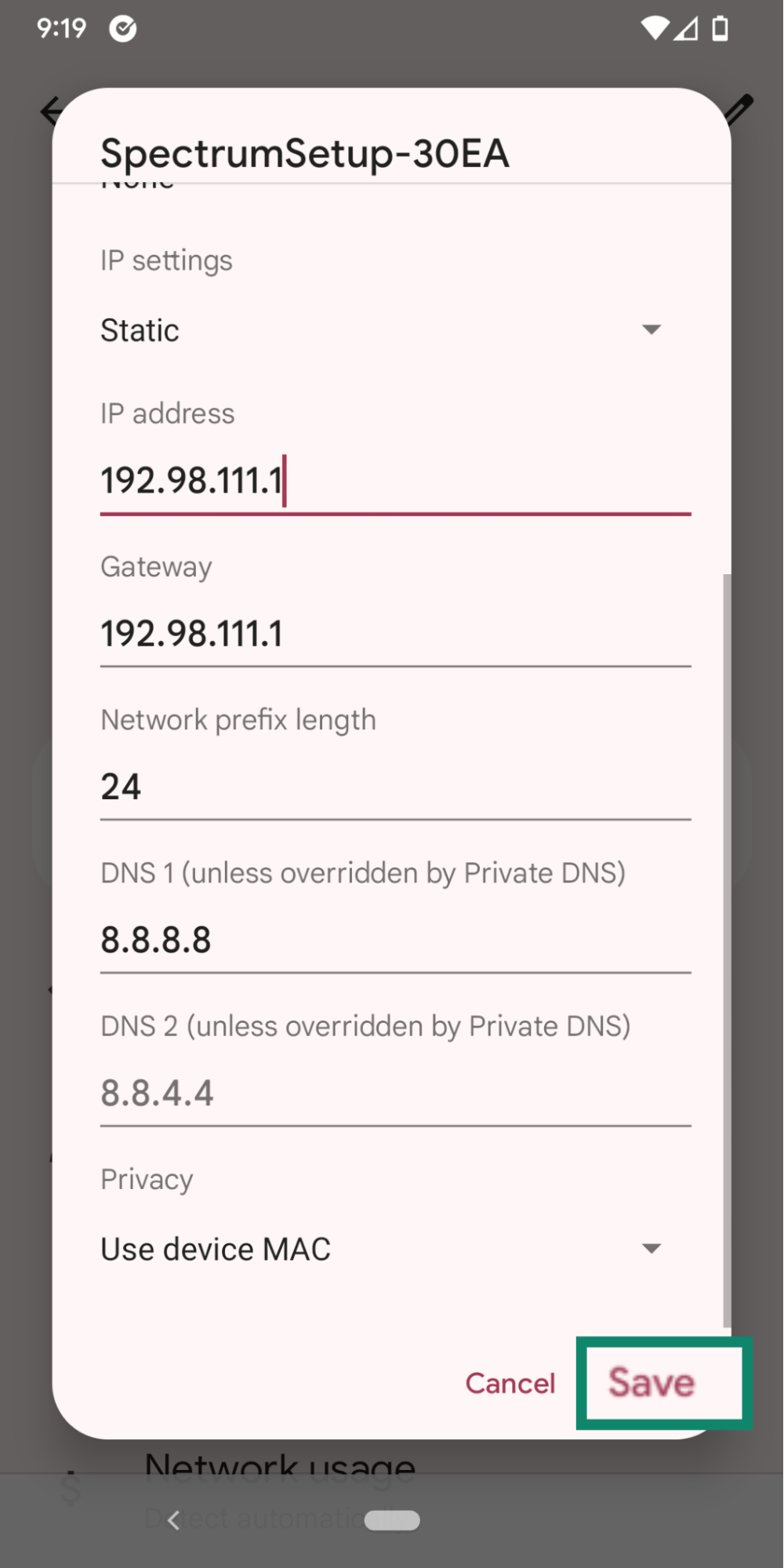
Cómo ver la dirección IP en Android
Antes de cambiar tu IP, debes mirar cuál es la que tienes ahora. Así podrás comprobar fácilmente si el método que has usado (VPN o cambio manual) ha funcionado de verdad.
Cómo saber cuál es la dirección IP pública
La IP pública es la dirección que las páginas web y aplicaciones ven cuando te conectas a Internet. Para verla en Android sigue estos pasos:
- Abre tu navegador.
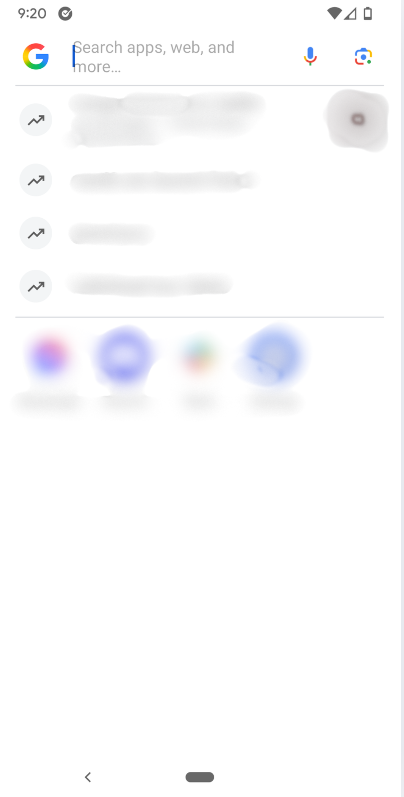
- Accede a alguna herramienta de comprobación de IP, como el verificador de direcciones IP de ExpressVPN. Allí se te mostrará tu IP pública actual y, en algunos casos, también detalles adicionales como tu ubicación aproximada y tu proveedor de Internet.
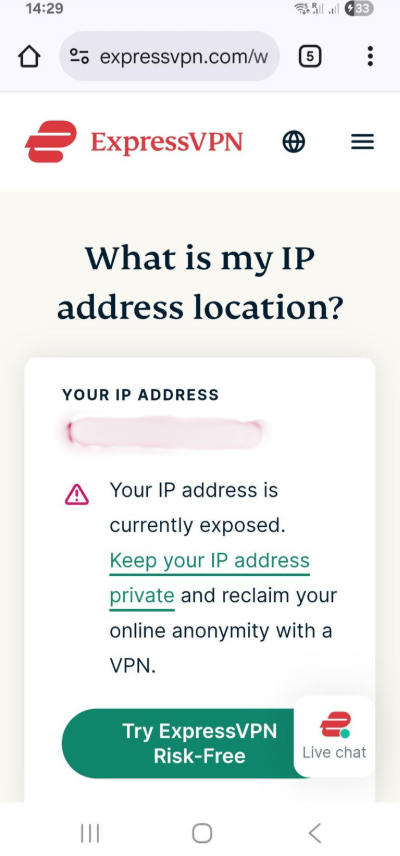
Cómo saber cuál es tu dirección IP privada
Tu dirección IP privada (local) es la que usa tu dispositivo Android dentro de una red wifi o móvil, conocerla puede ayudarte a solucionar problemas de red o a configurar la conexión de forma manual.
Aunque los pasos exactos pueden variar ligeramente según la versión de Android o el fabricante de tu dispositivo, el proceso suele ser similar:
- Accede a Settings (ajustes) de la app, busca la opción About phone (acerca del teléfono) y pulsa encima.
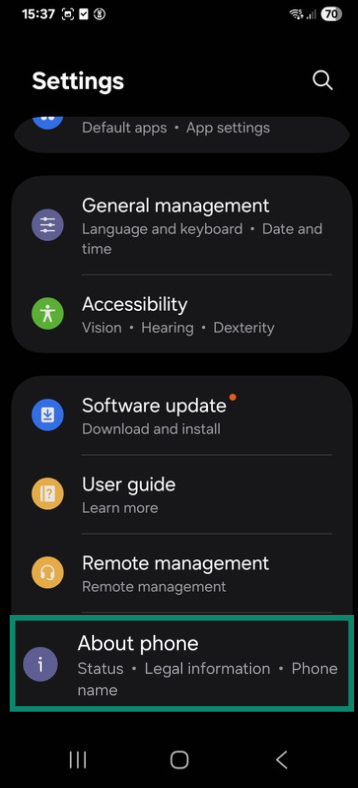
- Busca Status information (información de estado) y pulsa encima.
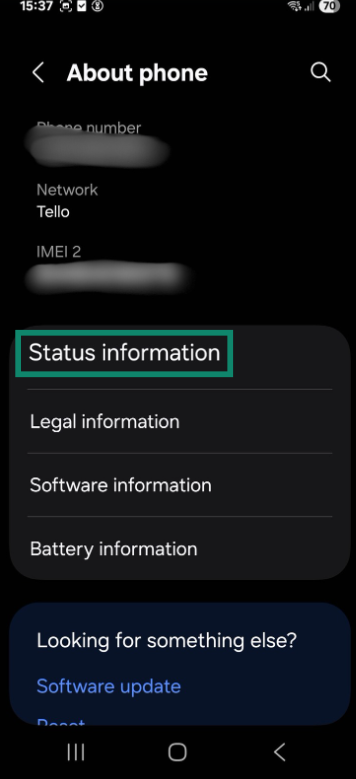
- Junto con otra información, verás tu dirección IP local en la pantalla.
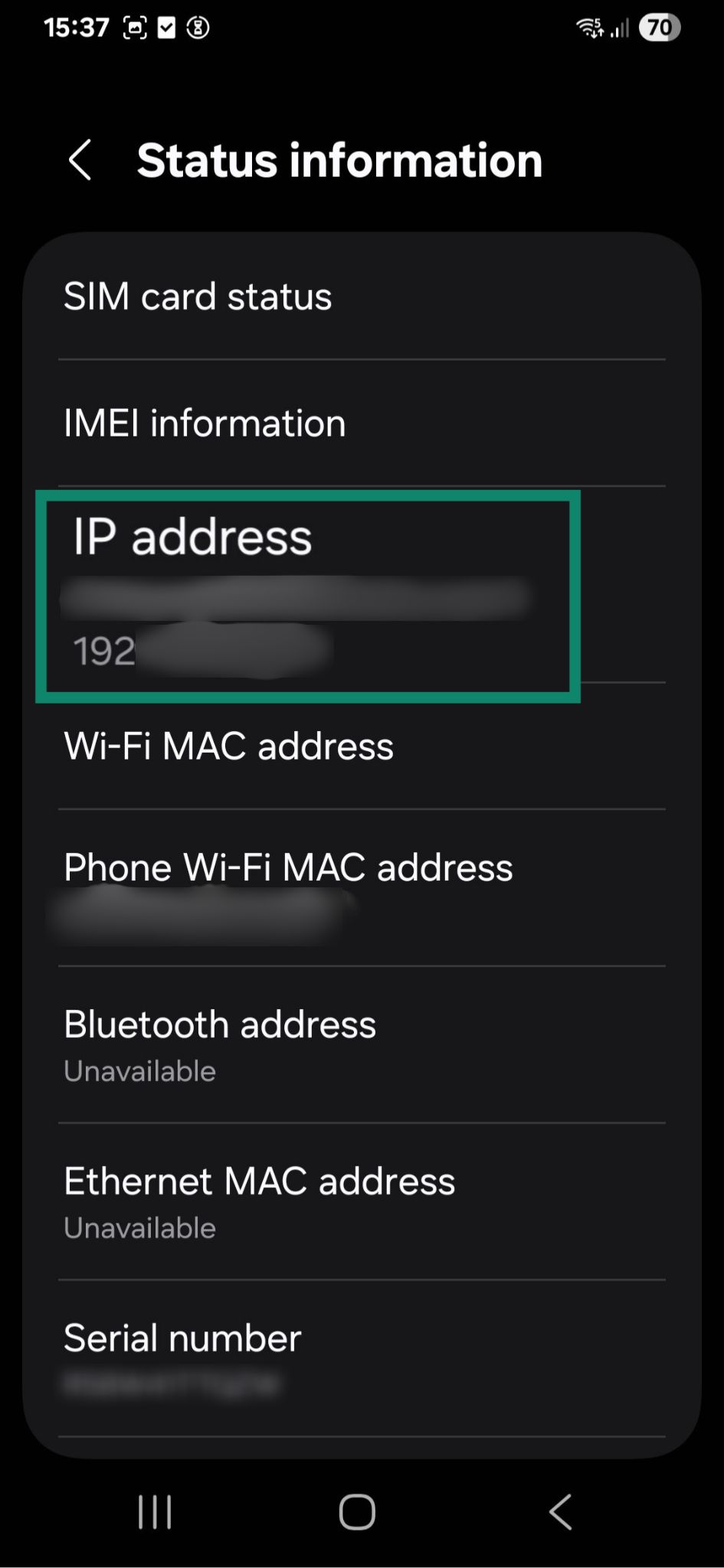
Alternativas a una VPN para cambiar tu dirección IP en Android
Si no tienes acceso a una VPN, existen otros métodos para cambiar la dirección IP pública de tu dispositivo Android. Todas estas opciones funcionan, pero implican ciertos riesgos en cuanto a seguridad y fiabilidad.

Páginas web proxy
Las páginas web proxy actúan como una capa intermedia entre tu dispositivo y el resto de Internet, de modo que las páginas web que visites dentro del proxy verán tu dirección IP en lugar de la tuya. Esto te permite navegar con una IP pública diferente en Android, pero supone varios riesgos.
En comparación con las VPN, los proxies son inseguros y limitados. Las páginas web proxy estándar no cifran tu tráfico, lo que significa que el contenido de tu conexión puede seguir siendo visible para cualquiera que quiera verlo. Por eso nunca debes introducir contraseñas ni información sensible en una página web proxy. Además, las páginas web proxy no cambian la IP de las aplicaciones fuera del navegador y la mayoría tampoco te permite elegir qué dirección IP vas a usar.
Proxies SOCKS5
Los proxies SOCKS5 son otro método para cambiar la IP pública de un Android y, por lo general, son más seguros que las páginas web proxy. Los proxies SOCKS5 son servidores versátiles que pueden gestionar el tráfico de aplicaciones específicas, como navegadores u otras apps que usan Internet, en lugar de redirigir todo el tráfico del dispositivo por defecto. Algunos servicios SOCKS5 sí ofrecen cifrado, ya que, sin él, tu operador o el administrador de la red wifi podrán seguir viendo los dominios que visitas.
A diferencia de la mayoría de las VPN, para usar SOCKS5 hace falta realizar una configuración para la que se requieren conocimientos técnicos. También debes tener en cuenta que el tráfico SOCKS5 no siempre está cifrado.
Tor
Como se explicó más arriba, usar la red Tor en Android puede cambiar la dirección IP que ven las páginas web, ya que tu tráfico pasa por una serie de relays y sale por el nodo final mostrando la IP de ese nodo en lugar de la tuya. Tor cifra el tráfico dentro de su red, lo cual protege el contenido de tu navegación frente a administradores de red locales y tu ISP, aunque estos sí pueden ver que te estás conectando a Tor.
Tor suele ser seguro y funciona en dispositivos Android, pero tiene desventajas y limitaciones que no tienen las VPN: las conexiones suelen ser más lentas por los múltiples relays, ya que solo el tráfico que pasa por el navegador Tor se ve afectado (el resto de apps queda fuera de la red) y el tráfico que sale del nodo de salida no va cifrado a menos que haya protecciones adicionales como HTTPS. Además, el tráfico de Tor suele ser más fácil de identificar y bloquear por redes o páginas web en comparación con las conexiones VPN estándar.
¿Cuál es la mejor alternativa a una VPN en Android?
Puedes cambiar la dirección IP de tu Android sin usar una VPN, pero estas alternativas tienen sus propias desventajas en cuanto a privacidad, velocidad, fiabilidad y comodidad. Si solo quieres solucionar pequeños problemas de conexión, algunas acciones simples como reiniciar el rúter o activar y desactivar el modo avión pueden renovar tu IP, aunque no te ofrecerán ninguna mejora en privacidad o seguridad.
Si lo que buscas es navegar con mayor privacidad, Tor puede cambiar la IP que ven las páginas web, pero suele ser más lento y solo afecta al tráfico que pasa por el navegador Tor. Los proxies SOCKS5 pueden cifrar la conexión de algunas aplicaciones, pero no siempre ofrecen ese nivel de protección y, además, requieren una configuración más técnica.
¿Por qué deberías cambiar tu IP en Android?
Estas son algunas de las razones más comunes por las que quizá quieras cambiar tu dirección IP pública o privada en Android:
Para proteger tu privacidad
Cambiar tu IP puede hacer que resulte más difícil rastrear tus actividades en Internet. Como la IP muestra tu ubicación aproximada y conecta tu historial de navegación, usar una IP diferente se lo pone difícil a las empresas que quieran crear un perfil sobre ti.
Si cambias tu IP con una VPN, toda tu conexión quedará cifrada y tu operador solo podrá ver cuántos datos consumes, pero no lo que haces en Internet. Eso sí, los métodos más simples como activar y desactivar el modo avión no aportan mejoras reales en tu privacidad.
Para conseguir una mejor experiencia en Internet al viajar
Cuando viajas, tus cuentas o servicios online pueden comportarse de forma distinta por los cambios de red o de proveedor. De hecho, cambiar tu IP puede ayudarte a que todo funcione como de costumbre y acceder a tus cuentas sin complicaciones. Además, podría resultarte útil para encontrar mejores ofertas en viajes u otros servicios.
Para solucionar problemas de red
A veces, los problemas de red pueden estar relacionados con una IP privada, ya que, si a tu dispositivo se le asigna una dirección incorrecta, podrías notar que la conexión es lenta o incluso que se pierde por completo. Para recuperar el acceso, puedes cambiarte a una nueva IP privada.
En otros casos, dos dispositivos de la misma red podrían tener asignada la misma dirección IP, por lo que darle una dirección distinta a uno de ellos puede ayudar a mantener estable la conexión.
Preguntas frecuentes sobre cambiar tu IP en Android
¿Cómo sé si mi dirección IP ha cambiado en Android?
Para comprobar que tu IP haya cambiado, visita una página web de comprobación de IP que muestre tu dirección IP actual. Después, anota el número, usa el método que hayas elegido para cambiar tu IP (como una VPN o Tor) y vuelve a cargar la página. Si aparece un número distinto es que tu IP se ha actualizado.
¿Puedo usar VPN gratis para cambiar mi dirección IP en Android?
Sí, las VPN gratis pueden cambiar la IP de tu Android, pero suelen tener desventajas, como velocidades lentas, límites de datos y menor protección de la privacidad. Algunas incluso registran la actividad del usuario. Para conseguir un rendimiento más estable y mayor seguridad, lo más recomendable es usar una VPN de pago.
¿Por qué mi dirección IP muestra otra ciudad?
Esto puede ocurrir debido a varias razones. Al usar un VPN o Tor, la ciudad que se muestra es la que corresponde al servidor o nodo de salida. Con datos móviles sin VPN, las operadoras suelen dirigir el tráfico por centros de datos en distintas ciudades, lo cual puede asignarte una IP que esté registrada en otro lugar. Además, las bases de datos de geolocalización no son exactas, por lo que la ciudad que aparece podría no ser tu ubicación actual y en la mayoría de los casos esto es algo completamente normal.
¿Puedo volver a usar mi dirección IP original en Android?
Sí, normalmente puedes volver a usar la dirección IP anterior de tu Android después de cambiar tu IP. Solo tienes que desconectarte de la VPN, Tor o el proxy y tu dispositivo recuperará la IP asignada por tu proveedor de Internet. Eso sí, si estás usando datos móviles, puede que no recibas exactamente la misma IP de antes, pero será del mismo rango y estará vinculada a tu ubicación.
¿Dónde puedo encontrar mi IP en Android?
Para ver la IP pública de tu Android (la que ven las páginas web y servicios), basta con usar un comprobador de IP online gratuito. Si tienes problemas de red y necesitas ver la IP local de tu móvil, los pasos exactos pueden variar según el modelo. En la mayoría de los dispositivos, hay que entrar en Ajustes, buscar la opción "Acerca del teléfono” y luego pulsar en "Información de estado” o algo similar. En la siguiente pantalla debería aparecer tu dirección IP local.
¿Existen alternativas a las VPN para cambiar mi dirección IP en Android?
Sí, existen algunas alternativas a las VPN, como navegar a través de Tor, usar un proxy SOCKS5, reiniciar el rúter o activar y desactivar el modo avión. Estos métodos pueden ocultar o renovar tu dirección IP, aunque no cifran tu tráfico como sí lo haría una VPN.
¿Por qué no puedo cambiar mi dirección IP en Android?
Si no puedes cambiar tu IP, puede ser que tu proveedor te haya asignado una dirección estática o que la configuración de tu red esté limitada. En algunos casos, la conexión podría dejar de funcionar por completo si pones una IP incorrecta. Si los cambios manuales no dan resultado, quizá necesites ponerte en contacto con tu proveedor o restablecer la red para que te asigne una nueva dirección IP.
Da el primer paso para protegerte en Internet. Prueba ExpressVPN sin riesgos.
Obtén ExpressVPN